Чипинкос. Построение графиков
 Скачать 88.33 Kb. Скачать 88.33 Kb.
|
|
Практическая работа: Построение рисунка «ЗОНТИК» в электронных таблицах MS Excel Цель работы: закрепление практических навыков по теме: «Построение графиков». Задание. Построение рисунка «ЗОНТИК» Приведены функции, графики которых участвуют в этом изображении: у1= -1/18х2 + 12, х[-12;12] y 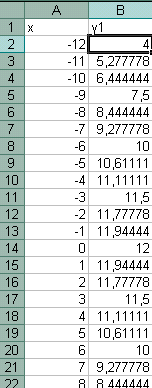 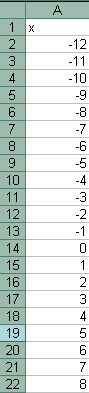 2= -1/8х2 +6, х[-4;4] 2= -1/8х2 +6, х[-4;4]y3= -1/8(x+8)2 + 6, х[-12; -4] y4= -1/8(x-8)2 + 6, х[4; 12] y5= 2(x+3)2 – 9, х[-4;0] y6=1.5(x+3)2 – 10, х[-4;0]
Последовательно для каждого графика функции будем вводить формулы. Для у1= -1/18х2 + 12, х[-12;12] Порядок выполнения действий:
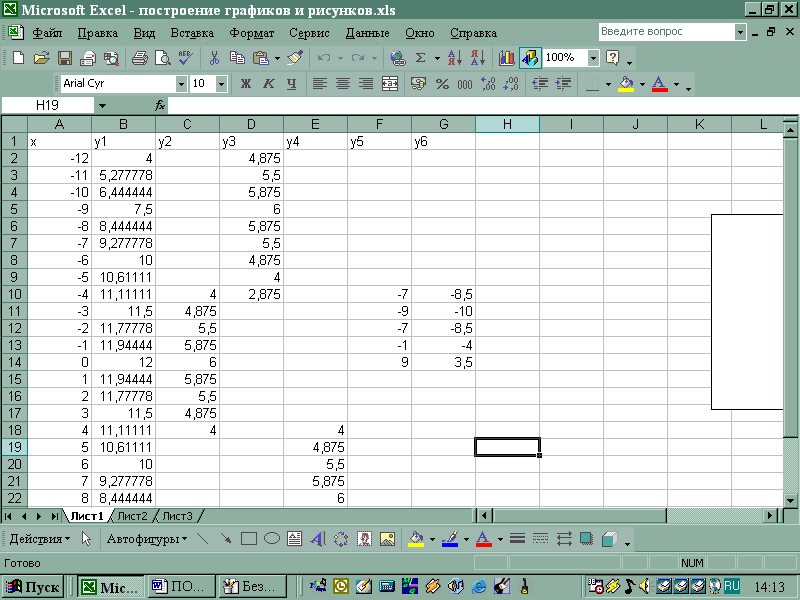 и.т.д. В результате должна получиться следующая ЭТ После того, как все значения функций подсчитаны, можно строить графики этих функций.
В 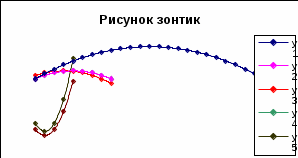 результате должен получиться следующий рисунок: результате должен получиться следующий рисунок: |
